笔记本怎么连接无线路由器,小编教你笔记本连接无线路由器
- 分类:Win10 教程 回答于: 2018年03月20日 12:48:00
现如今生产的笔记本电脑都会带无线网卡,确保笔记本电脑脱离线的束缚,可以自由自在的畅游网络,无线连接上网很多人都已经不陌生,但是自家开通网络,安装好的无线路由器如何通过无线连接笔记本上网,下面,小编就来跟大家探讨笔记本连接无线路由器的方法。
无线作为一种新型的连接方式,由于简单、方便、自由的特点。已经变成了一种趋势,未来一定会取代有线传统的连接。很多朋友买了无线路由器之后却不知道笔记本怎么连接无线路由器,下面,小编给大家分享笔记本连接无线路由器的经验。
笔记本怎么连接无线路由器
笔记本电脑要连接到无线路由器,首先得保证路由器安装正确,如果路由器还没有正确安装好,请按照下面的步骤将路由器安装好。

连接网络图-1
在浏览器中输入路由器底部铭牌上的管理IP,进入路由器的管理界面。
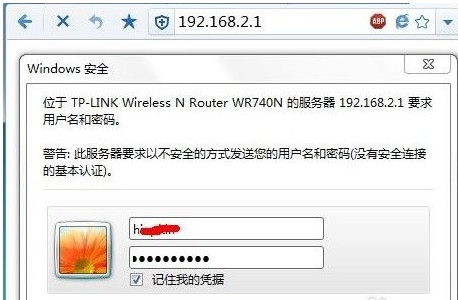
笔记本图-2
进入设置向导,并按照提示设置好宽带账号、无线SSID、无线密码等信息。
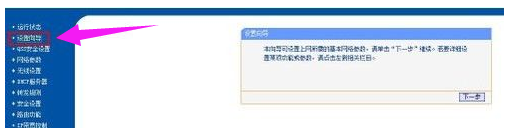
无线路由器图-3
路由器设置好之后,就可以用笔记本连接了。先按下笔记本上的Win+X键,进入“Windows移动中心”,确保笔记本电脑的无线网络已打开。
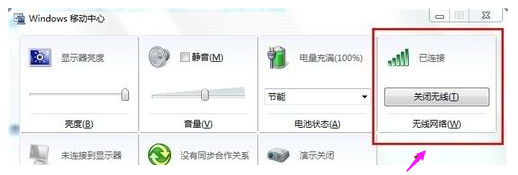
无线路由器图-4
再点击系统右下角托盘区的无线图标,电脑会自动搜索在区域内的无线网络,双击自己的无线路由器,并输入无线密码即可实现连接。
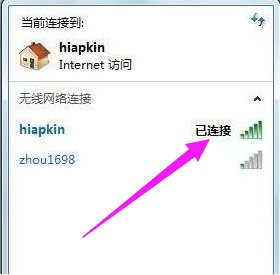
笔记本图-5
以上就是笔记本连接无线路由器的方法。
 有用
26
有用
26


 小白系统
小白系统


 1000
1000 1000
1000 1000
1000 1000
1000 1000
1000 1000
1000 1000
1000 1000
1000 1000
1000 1000
1000猜您喜欢
- Win10系统安装指南2024/01/13
- win10系统还原失败的解决方法..2021/06/02
- win10升级win11不满足条件怎么办..2022/07/04
- win10家庭版升级专业版的方法..2022/07/12
- 获取windows10,小编教你win10家庭版..2017/12/27
- 红米电脑一键重装系统win10详细步骤..2019/09/30
相关推荐
- 镜像win10下载2017/09/02
- 小编教你windows10图标设置2017/08/28
- win10电脑黑屏怎么办进不去系统..2022/07/14
- 笔记本win10系统安装教程步骤图解..2022/08/16
- win10家庭版密钥获取方法2023/11/06
- 毛桃重装系统win102022/11/13














 关注微信公众号
关注微信公众号



